Kā atjaunināt Microsoft komandas
Windows / / August 05, 2021
Microsoft komandas ir lieliska programmatūra biroja darbiniekiem, lai kopīgi strādātu pie viena projekta. Tā kā moto darbs no mājām kļūst arvien populārāks, daudzi bezsaistes darba procesi tagad tiek pārvietoti uz Microsoft Office. Tomēr ir ļoti svarīgi laiku pa laikam atjaunināt Microsoft Teams. Jo, ja ne, tad lielākā daļa darba kļūs neatbalstoša, un jūs nevarēsit bez grūtībām strādāt pie grupas projektiem. Lai gan lielākā daļa atjauninājumu tiek instalēti tieši, ja esat ieslēdzis automātiskās atjaunināšanas iestatījumus, ja ne, mēs esam šeit, lai uzzinātu, kā atjaunināt Microsoft komandas gan galddatoros, gan mobilajos klientos.
Lielākā daļa par Microsoft Teams ir tā, ka tā darbojas gan galddatoros, gan mobilajos klientos. Kas dod darbiniekiem pietiekamu brīvību strādāt, kur vien var. Atsauksmes, dokumentu rediģēšana un projektu faili ar laiku kļūst arvien vieglāk. Tomēr jums jāatjaunina Microsoft Teams klients, lai būtu lietas kursā ar jaunāko darbplūsmu uzņēmuma projekta vidē.
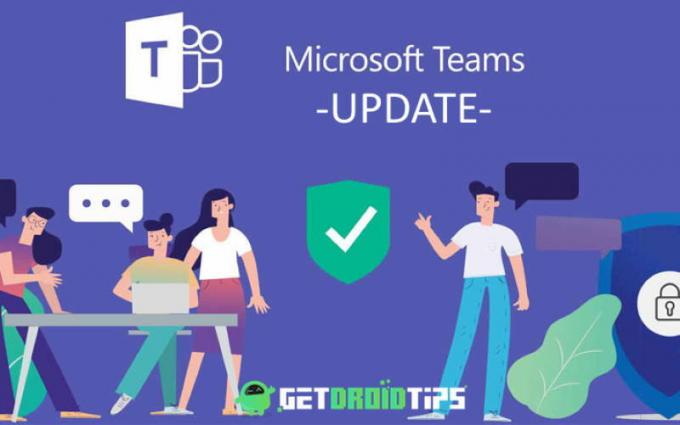
Satura rādītājs
-
1 Kas ir Microsoft Teams?
- 1.1 Kā atjaunināt Microsoft Teams operētājsistēmā Android
- 1.2 Kā atjaunināt Microsoft Teams operētājsistēmā iOS
- 1.3 Windows atjaunināšana
- 1.4 Kā atjaunināt Microsoft Teams operētājsistēmā MacOS
- 2 Secinājums
Kas ir Microsoft Teams?
Microsoft komanda ir sadarbības un video tērzēšanas platforma. Tas var izveidot savienojumu ar dažādiem lietotājiem, lai piedalītos video konferencēs, un jūs varat strādāt arī reāllaikā. Tās sadarbības iespējas ļauj viselastīgāk izmantot grupas darbus reāllaikā. Pakalpojums ir pieejams arī Android, iOS un macOS ierīcēm. Jūs varat savienot ne vairāk kā desmit cilvēkus. Tā kā Microsoft komanda ir Office 365 lietotne, tai ir arī Abonēšanas plāni; jūs varat iegādāties šos plānus, lai noņemtu ierobežojumus. Komandā ir arī kanāla funkcija, kurā jūs varat pievienot videoklipu bezsaistē, un citi lietotāji tam var piekļūt vēlāk. Lietojumprogramma ir ļoti noderīga izglītības vajadzībām. Tāpēc tai ir arī Izglītības funkcija, kurā studenti var noteikt likmes, bet skolotāji - studentiem novērtējumu.
Kā atjaunināt Microsoft Teams operētājsistēmā Android
Android ierīcē nekas nav sarežģīts. Lai atjauninātu savas lietotnes, varat vienkārši viedtālrunī apmeklēt Google Play veikala lietotni. Ja pienāk kāds jauns nozīmīgs atjauninājums, paziņojums par šuvi tiks parādīts jūsu Microsoft Teams atjaunināšanas paziņojumā. Tomēr to var atjaunināt arī manuāli, ievērojot šo metodi.
Šeit iet, vienkārši noklikšķiniet uz trim līnijām augšējā kreisajā stūrī, un tiek atvērta izvēlne.
Tagad noklikšķiniet uz visām lietotnēm un atjauninājumiem, un jūs varat atrast lietotni Teams, vienkārši noklikšķiniet uz atjaunināšanas pogas.
Piezīme:- Vēl viens atjaunināšanas veids ir vienkārši meklēt komandas Google Play veikalā un pēc tam noklikšķiniet uz atjaunināšanas pogas.
Kā atjaunināt Microsoft Teams operētājsistēmā iOS
Lai atjauninātu Teams operētājsistēmā iOS, jāatver Apple App Store. Process ir gandrīz tāds pats kā Android ierīcēs.
Noklikšķiniet uz Atjauninājumi labajā apakšējā pusē.
Tad būs pieejama komandas lietotne, noklikšķiniet uz tās.
Tad jums ir jānoklikšķina uz atjaunināšanas pogas.
Varat arī iespējot Apple automātiskos atjauninājumus, dodoties uz Iestatījumi> iTunes un App Store> Lietotņu atjauninājumi un ieslēdziet automātiskos atjauninājumus.
Windows atjaunināšana
Pēc noklusējuma Microsoft Team tiek automātiski atjaunināts, kad ir jauns atjauninājums. Jums vienkārši bija jābūt stabilam interneta savienojumam. Komandas atjauninājumi, kad tiek atjaunināts logs vai Office 365 atjauninājumi; to var atjaunināt tikai pats, bet ja kāda iemesla dēļ jūsu komanda netiek atjaunināta. Tad jums būs manuāli jāpārbauda atjauninājumi, jo atjauninājumi ir svarīgi drošības un saderības nolūkos. Lai uzzinātu, kā pārbaudīt, vai atjaunināt Microsoft komandu, veiciet tālāk minētās darbības.

Noklikšķiniet uz sava lietotāja ikonas loga apakšējā kreisajā stūrī, parādīsies izvēlne, noklikšķiniet uz opcijas Pārbaudīt atjauninājumus.

Ja ir jauns atjauninājums, tas automātiski lejupielādēs un instalēs atjauninājumu jums. Informācija tiks parādīta ziņojumu joslā loga augšdaļā.
Kā atjaunināt Microsoft Teams operētājsistēmā MacOS
Lai atjauninātu komandas MacOS, mums jāatver macOS lietotņu veikals.
Pēc veikala atvēršanas loga augšdaļā ir dažas ikonas.
Noklikšķiniet uz Atjauninājumi ikona un pēc tam tiek atvērts vēl viens logs.
Tur jūs varat atrast savu lietotni un noklikšķināt uz Atjaunināt blakus tai.
Piezīme: Varat arī atjaunināt visas lietotnes vienlaikus, noklikšķinot uz Atjaunot visu pogu
Secinājums
Microsoft komanda ir lieliska platforma, kas vienā paketē apvieno tērzēšanas, video plūsmas un tiešraides rīkus. Tomēr ir ļoti svarīgi laiku pa laikam palaist atjauninājumus. Tā kā šiem atjauninājumiem ir programmatūras drošības atjauninājumi un jaunas funkcijas, ir ļoti svarīgi saglabāt lietotņu atjauninājumus, lai izbaudītu jūsu darbplūsmu. Es ceru, ka tagad jūs varat viegli atjaunināt savu Microsoft Teams programmatūru. Ja rodas kādas nepatikšanas, varat mani pierakstīt zemāk esošajā komentāru lodziņā.
Redaktora izvēle:
- Mikrofons nedarbojas, izmantojot Microsoft Teams: Kā salabot?
- Microsoft Teams problēmu novēršana, ceļvedis un padomi, kā kļūt par profesionāli
- Kā novērst Microsoft Teams drošības zonas iestatīšanas kļūdu
- Microsoft Teams netiks atinstalēts, tas atkārtoti instalēs sevi: kā noņemt?
- Microsoft Teams kļūda: Teams Login_hint tiek dublēts - kā novērst?
Rahuls ir datorzinātņu students, kuram ir liela interese par tehnoloģiju un kriptovalūtu tēmām. Lielāko daļu laika viņš pavada vai nu rakstot, vai klausoties mūziku, vai ceļojot pa neredzētām vietām. Viņš uzskata, ka šokolāde ir visu viņa problēmu risinājums. Dzīve notiek, un kafija palīdz.

![Kā instalēt AOSP Android 9.0 Pie uz Fly Life ace [GSI Phh-Treble]](/f/1ff8ba1ef4621434af0b3db7e07fc5e4.jpg?width=288&height=384)

